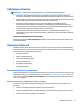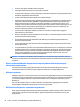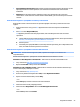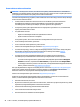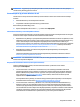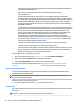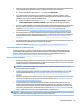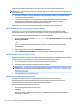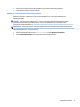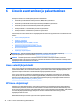User guide
Table Of Contents
- HP:n resurssien sijainti
- Työaseman ominaisuudet
- Työaseman asennus
- Asennus, varmuuskopiointi ja palautus Windows 7
- Asennus, varmuuskopiointi ja palautus Windows 10
- Ohjelmiston aktivointi ja mukauttaminen
- Tietokoneen sammuttaminen
- Lisätietojen etsiminen
- Ongelmien ilmetessä
- Perusvianmäärityksen suorittaminen
- Visuaalinen tarkastus: ei käynnisty, ei virtaa, ei videota
- Vilkku- tai äänimerkkikoodit: Etupaneelin määrityksen jälkeisten LED-merkkivalojen ja äänimerkkien t ...
- HP Support Assistant
- HP PC Hardware Diagnostics -apuohjelman käyttäminen
- Ennen tekniseen tukeen soittamista
- Varmuuskopiointi ja palautus Windows 10:ssä
- Perusvianmäärityksen suorittaminen
- Linuxin asentaminen ja palauttaminen
- Työaseman päivittäminen
- Diagnostiikka ja pienet vianmääritykset
- Säännöllinen hoito
- Käytettävyys
- Hakemisto
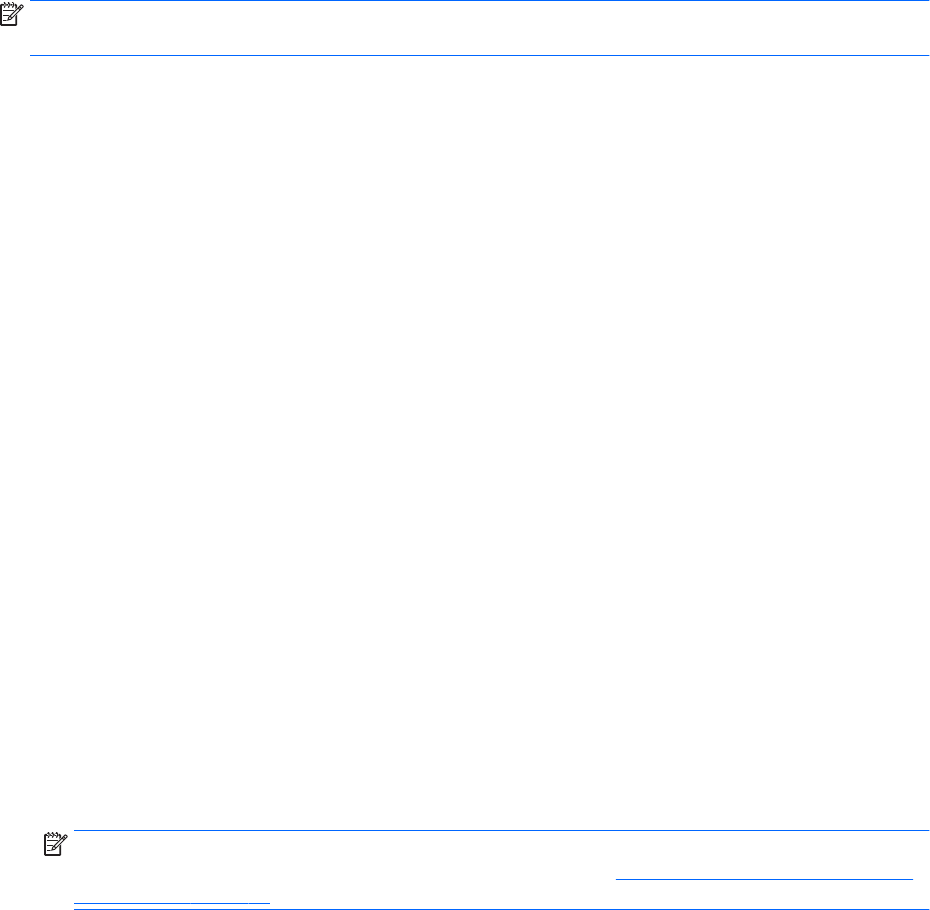
HP-palautustietovälinettä käytettäessä voit valita jonkin seuraavista palautusvaihtoehdoista:
HUOMAUTUS: Kun käynnistät palautuksen, näytössä näkyvät vain omassa tietokoneessasi käytettävissä
olevat vaihtoehdot.
●
Järjestelmän palautus – Asentaa alkuperäisen käyttöjärjestelmän uudelleen ja määrittää tehtaalla
asennettujen ohjelmien asetukset.
●
Tehdasasetusten palautus – Palauttaa tietokoneen alkuperäiset tehdasasetukset poistamalla
kiintolevyasemalta kaikki tiedot ja luomalla osiot uudelleen. Tämän jälkeen se asentaa
käyttöjärjestelmän ja tehtaalla asennetut ohjelmistot uudelleen.
HP Recovery -osio (vain tietyissä tuotteissa) mahdollistaa vain järjestelmän palauttamisen.
Palauttaminen HP Recovery -osion avulla (vain tietyissä tuotteissa)
HP Recovery -osion avulla voit suorittaa järjestelmän palautuksen ilman palautuslevyjä tai USB-
palautusmuistitikkua. Tätä palautustapaa voi käyttää vain silloin, jos kiintolevyasema toimii edelleen.
Voit käynnistää HP Recovery Managerin HP Recovery -osiosta seuraavasti:
1. Kirjoita tehtäväpalkin hakuruutuun palauttaminen, valitse Recovery Manager ja valitse sitten HP
Recovery Environment
.
– tai –
Paina F11-näppäintä, kun tietokone käynnistyy, eli pidä F11-näppäin painettuna, kun painat
virtapainiketta.
2. Valitse käynnistysasetusvalikosta Troubleshoot (Vianmääritys).
3. Valitse Järjestelmän palauttaminen ja toimi sitten näyttöön tulevien ohjeiden mukaan.
Palauttaminen HP Recovery -tietovälineen avulla
HP Recovery -tietovälineen avulla voit palauttaa alkuperäisen järjestelmän. Voit käyttää tätä menetelmää,
jos järjestelmässäsi ei ole HP Recovery -osiota tai jos kiintolevyasema ei toimi oikein.
1. Tee mahdollisuuksien mukaan varmuuskopio kaikista omista tiedostoistasi.
2. Aseta HP-palautustietoväline ja käynnistä tietokone uudelleen.
HUOMAUTUS: Jos tietokone ei automaattisesti käynnisty HP Recovery Manager -ohjelmiston avulla
uudelleen, muuta tietokoneen käynnistysjärjestystä. Katso kohta Tietokoneen käynnistysjärjestyksen
muuttaminen sivulla 30.
3. Toimi näyttöön tulevien ohjeiden mukaan.
Tietokoneen käynnistysjärjestyksen muuttaminen
Jos tietokone ei käynnisty HP Recovery Managerilla uudelleen, voit muuttaa tietokoneen
käynnistysjärjestystä muuttamalla BIOSissa niiden laitteiden järjestystä, joista tietokone hakee
käynnistystietoja. Voit valita optisen levyaseman tai USB-muistitikun.
Voit muuttaa käynnistysjärjestystä seuraavasti:
1. Aseta HP-palautustietoväline tietokoneeseen.
2. Avaa BIOS.
Käynnistä tietokone uudelleen, paina nopeasti Esc-näppäintä ja avaa sitten käynnistysasetukset
painamalla F9-näppäintä.
30 Luku 5 Asennus, varmuuskopiointi ja palautus Windows 10